Lys er det viktigste elementet når du tar bilder. God belysning kan få bildene og selfiene dine til å se fine ut, men dårlig belysning skaper bare uønskede skygger. Har du noen gang tatt et perfekt bilde, bortsett fra noen skygger som ødelegger alt? I den digitale æra er det ikke veldig vanskelig å fjerne skygger fra bilder hvis du har de riktige redigeringsverktøyene. Denne guiden viser deg de enkleste måtene å bli kvitt uønskede skygger på en datamaskin, en mobilenhet og online.
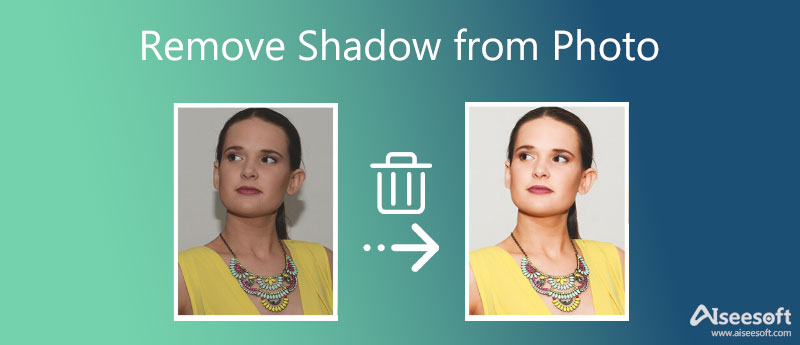
Det er fornuftig at flere og flere mennesker går over til nettapper for å retusjere bilder. De ber deg ikke om å installere noe på harddisken. Dessuten er noen av dem like kraftige som programvare for bilderedigering på skrivebordet. Aiseesoft gratis bakgrunnsfjerner online, for eksempel, er et av de beste verktøyene for fjerning av skygge på nettet. Sammenlignet med andre nettapper kan brukere nyte flere fordeler, for eksempel:

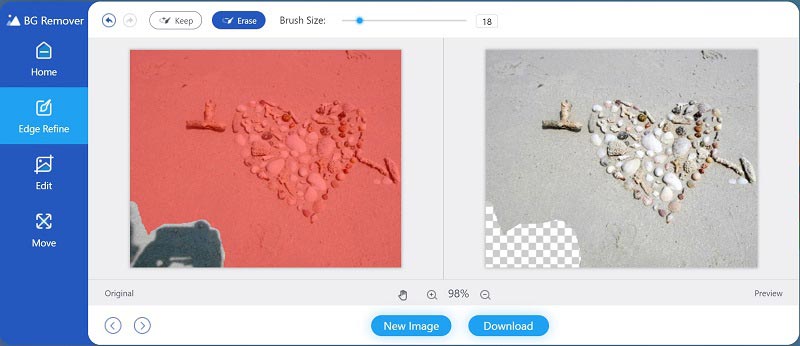
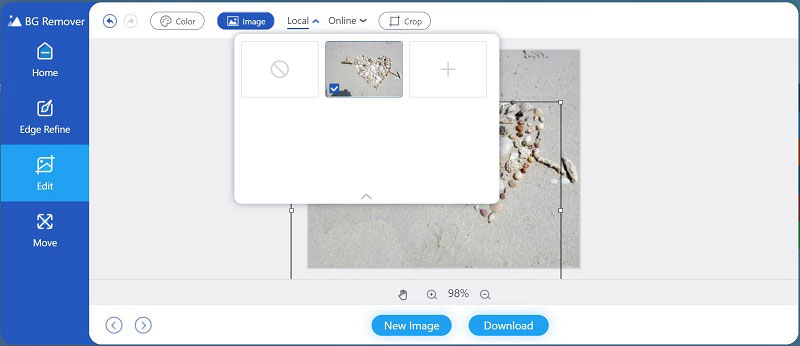
Adobe Photoshop utstyrer et bredt spekter av bilderedigeringsfunksjoner, og noen av dem er tilgjengelige for å fjerne skyggen fra bildet på Windows og Mac. I følge vår forskning er Patch Tool den enkleste metoden for å få ønsket effekt, og vi viser de grunnleggende trinnene nedenfor.
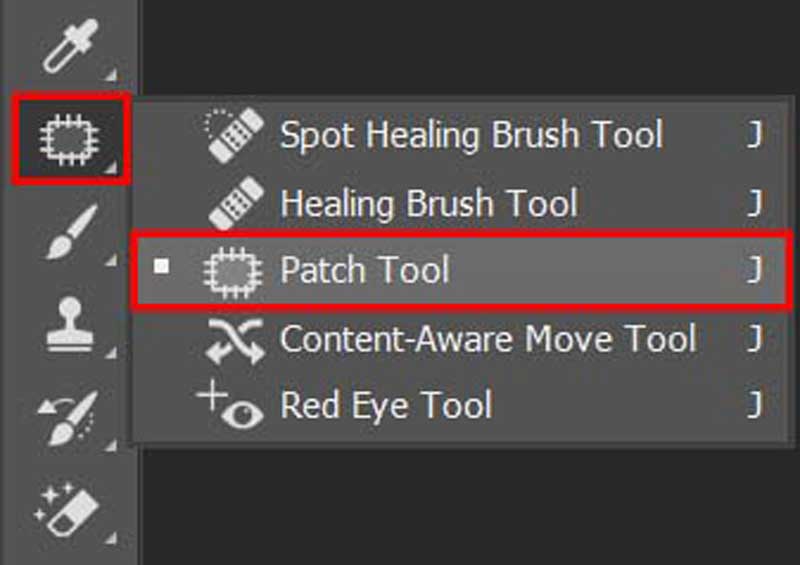

OBS: Clone Stamp Tool er mer egnet for å fjerne en liten skygge fra et bilde, mens Patch Tool er tilgjengelig for skygger i alle størrelser.
For mobil først er den enkleste måten å bli kvitt skyggen på et bilde på en fotoredigeringsapp. Det er mange bilderedigeringsapplikasjoner tilgjengelig i App Store og Play Store, men bare en del av dem har muligheten til å fjerne skyggen. TouchRetouch, for eksempel, utstyrer kloneverktøyet og markeringsverktøyene for å fjerne alle objekter fra et bilde raskt. Den eneste ulempen er at TouchRetouch ikke er freeware. Du kan betale $3.99 eller $2.00 for å bruke den på iPhone eller Android-enhet.
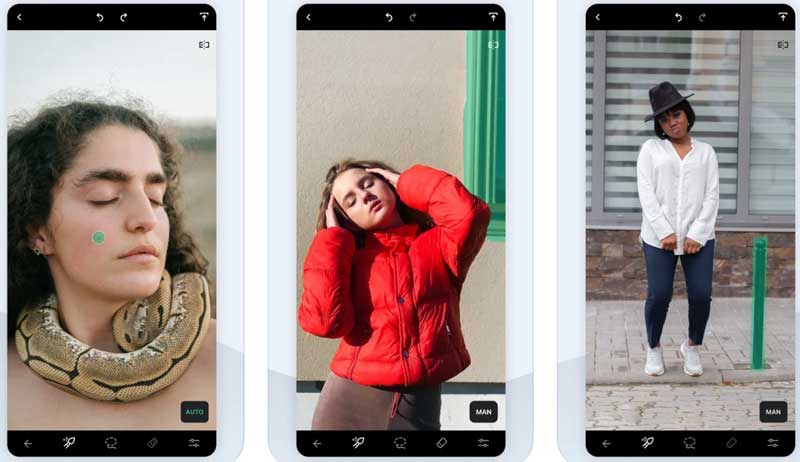
OBS: Dessuten er det flere fotoredigeringsapper som du kan bruke for å få en lignende effekt på mobile enheter, som Pixelmator, Snapseed, Enlight Photofox, etc.
Kan du fjerne en skygge fra et bilde gratis?
Ja, det finnes gratis applikasjoner og programvare for å fjerne uønsket skygge fra bilder. GIMP, for eksempel, er en åpen kildekode-fotoredigerer som kan gjøre jobben uten å betale et panel.
Hvordan kan blits forhindre skygger?
For å forhindre skygger med blits når du tar bilder, kan du flytte motivet for å bli kvitt skygger, bruke sprett blitsen for å få en stor lyskilde, og flytte blitsen i forskjellige retninger til alle skygger forsvinner.
Er det mulig å fjerne en skygge fra et ansikt?
Ja. Med fotoretusjeringsprogramvaren kan du fjerne skyggen fra ansikter på portretter og selfies. Derfor er det viktig for alle å få et brukervennlig fotoretusjeringsprogram.
konklusjonen
Denne veiledningen har vist tre måter å fjerne skygger fra bilder på en datamaskin, en mobilenhet eller på nettet. Photoshop lar deg slette skygger fra et bilde med flere verktøy. Dessuten kan du få ønsket effekt ved å bruke et riktig bilderedigeringsprogram på mobile enheter. Aiseesoft Free Background Remover Online er det beste gratis verktøyet for fjerning av skygge på nettet. Hvis du har andre spørsmål om dette emnet, vennligst kontakt oss ved å legge igjen en melding under dette innlegget.
Fotobakgrunnstyper
Bil gjennomsiktig bakgrunn Logo gjennomsiktig bakgrunn Portrett Bakgrunn PNG gjennomsiktig bakgrunn Blomst gjennomsiktig bakgrunn Illustrator gjennomsiktig bakgrunn Canva transparent bakgrunn Passbildebakgrunn Bakgrunn for produktfotografering
Video Converter Ultimate er utmerket videokonverterer, editor og forsterker for å konvertere, forbedre og redigere videoer og musikk i 1000 formater og mer.
100 % sikker. Ingen annonser.
100 % sikker. Ingen annonser.